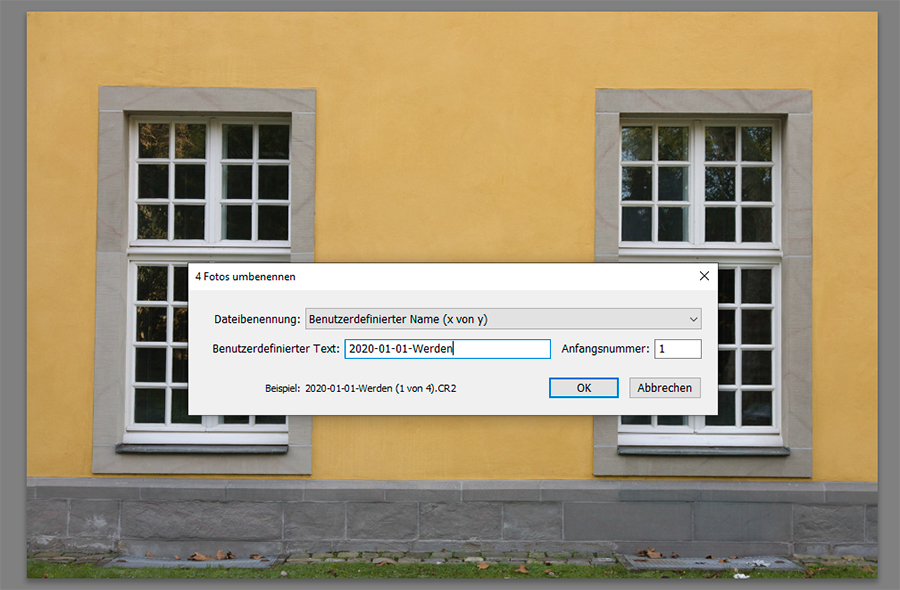Der Standard für die meisten Fotografen ist sicherlich die Dateinamenänderung beim Import von Fotos in Lightroom. Es gibt allerdings immer wieder Gründe, warum der Dateiname zu einem späteren Zeitpunkt noch geändert werden soll. So können z.B. vom Fehler bei der Eingabe über das grundsätzliche Vergessen bei der Festlegung des Namens, das unterlassene Ändern bei der Vergabe unterschiedlicher Namen von einer Speicherkarte bis zur Festlegung von Kundenanforderungen neue Voraussetzungen für eine Dateinamenänderung bilden.
Lightroomtypische Batchverarbeitung
Um den Dateinamen zu ändern, markieren Sie zu nächst die zu bearbeitenden Fotos und rufen im Bibliotheksmodul im Menü Bibliothek den Eintrag Foto umbenennen auf oder Sie drücken einfach die Funktionstaste F2. Es erscheint folgender Dialog:
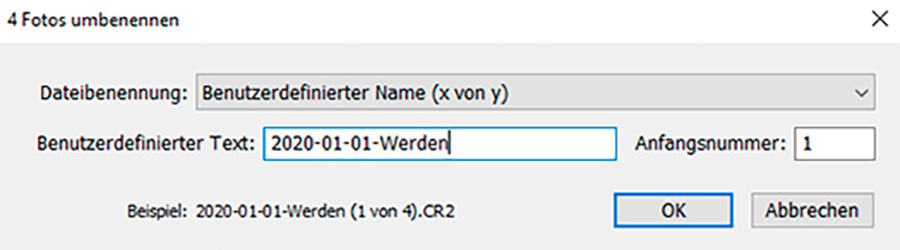
Rufen Sie im Dropdownmenü Dateibenennung den Eintrag Benutzerdefinierter Name (x von y) auf, um eine Grundlage für eine eigene Vorlage zu schaffen. Öffnen Sie dann im gleichen Dropdownmenü den Eintrag Bearbeiten. Es öffnet sich der entsprechende Editor:
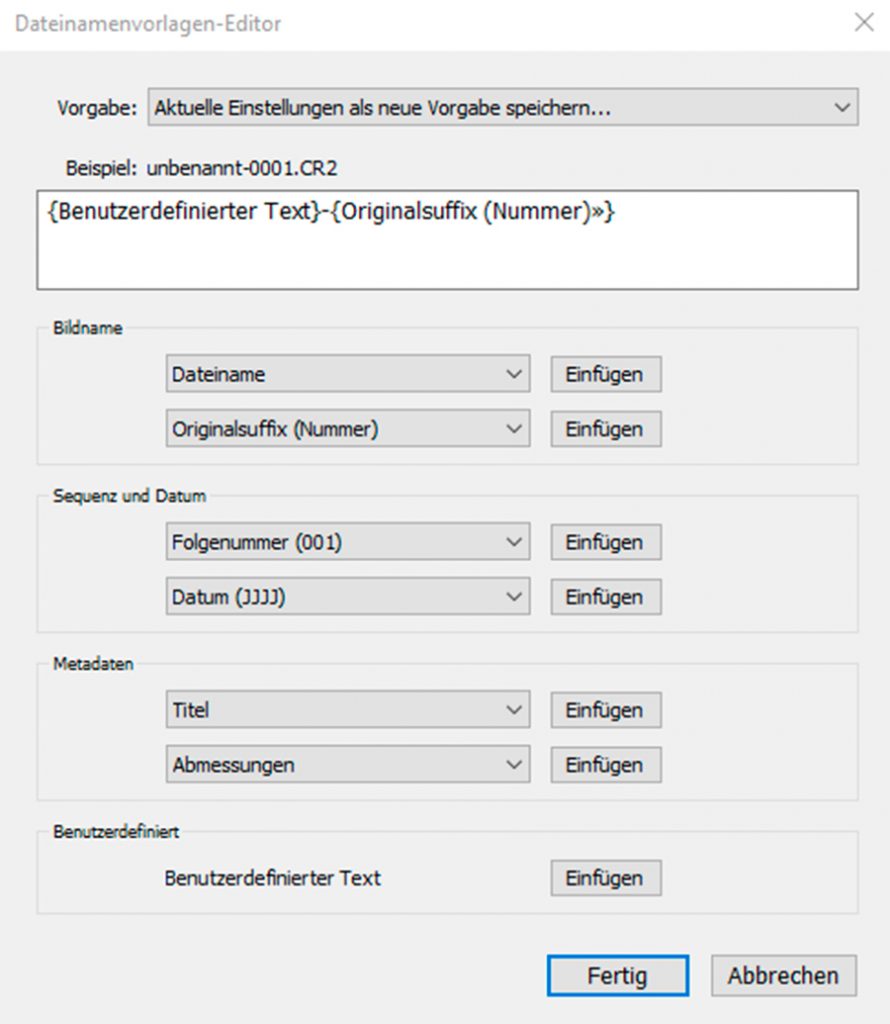
Mit der obigen Einstellung sind Sie in der Lage bei der Änderung manuell z.B. das Aufnahmedatum und einen Titel in der Option Benutzerdefinierter Text einzugeben und über die Option Originalsuffix (Nummer) die Originaldateinummerierung zu erhalten. Wenn Sie Ihre Vorstellungen für eine Vorlage umgesetzt haben, wählen Sie im Dropdownmenü unter Vorgabe den Eintrag Aktuelle Einstellungen als neue Vorgabe speichern. Der folgende Dialog gibt Ihnen die Möglichkeit dazu.
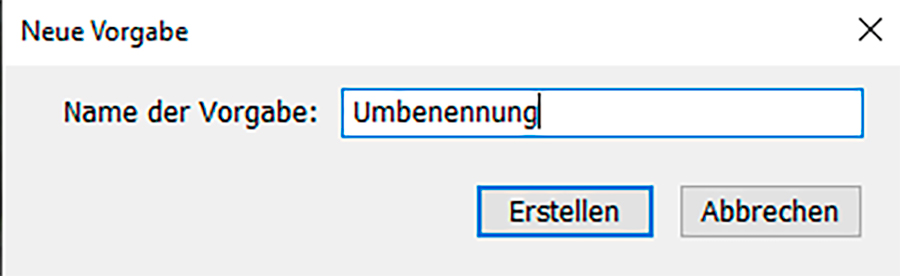
Wenn Sie den Dateinamen manuell oder über eine von Ihnen erstellte Vorlage geändert haben, können Sie in Ihren Metadaten die vollzogenen Änderungen sehen. Der Originaldateiname bleibt also immer in Lightroom hinterlegt.

Für die Änderung eines einzelnen Dateinamens ist die manuelle Änderung durch Eintippen in den Metadaten wahrscheinlich der schnellere Weg. Noch ein Tipp zum Abschluss: Sollten die Änderungen in den Metadaten nicht aktualisiert worden sein, das tritt vor allem bei einer erneuten Dateinamenänderung auf, klicken Sie einfach ein neues Foto im Filmstreifen an.